Edytor Google AdWords
Edytor Google AdWords jest narzędziem, które ma za zadanie przyspieszyć i usprawnić naszą codzienną pracę. Jest niezwykle przydatne podczas dodawania nowych reklam, rozszerzeń, czy też wgrywania struktur reklamowych. O tym jak nieocenione jest to akcesorium przekonujemy się również podczas pracy z DoubleClick Bid Managerem, bądź z Facebook Ads, czyli platformami, które nie dysponują narzędziami o funkcjonalnościach chociażby zbliżonych do Edytora Google AdWords. Wszystkie zmiany trzeba w nich przeprowadzać „na piechotę”. Poniżej przedstawiam kilka zastosowań tego magicznego edytora, które z pewnością uczynią optymalizację Waszych kont jeszcze przyjemniejszą.
Wgląd w statystyki
Niewielu SEMitów z tego korzysta, a szkoda, ponieważ jest to niezwykle przydatna i prosta funkcja. Klikając w guzik „wyświetl statystyki” i wybierając dane i zakres dat, które nas interesują, naszym oczom ukazują się informację (przykładowo) na temat liczby i kosztu konwersji, współczynnika klikalności lub szczegółów połączeń. Można odnieść mylne wrażenie, że jest to nieużyteczne biorąc pod uwagę, że wszystkie te statystki mamy w panelu AdWords, jednak przeklikiwanie się z jednego okienka na drugie może być męczące, a w przypadku kiedy nie mamy dostępu do Internetu, ale wcześniej pobraliśmy dane, jesteśmy w stanie pracować w trybie offline bez żadnych ograniczeń.
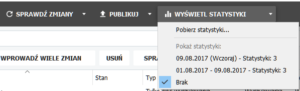
Edytor Google AdWords – Wyświetl Statystyki
Eksportowanie struktur reklamowych do plików CSV
Najczęściej korzystam z tej opcji tuż po przejęciu już istniejącego konta reklamowego od Klienta. Zdarza się, że słowa kluczowe w jednej kampanii powinny być frazami wykluczającymi w drugiej. Niestety Edytor Google AdWords nie ma opcji, dzięki której moglibyśmy przekopiować słowa kluczowe do rubryki fraz wykluczających. Aby to obejść powinniśmy wyeksportować dane kampanii do pliku CSV, odpowiednio go zedytować i…
Skorzystać z funkcji „Wprowadź wiele zmian”.
Jeśli w naszym pliku CSV zostawimy trzy kolumny, w której pierwsza będzie odpowiadała kampanii, druga grupie reklam, natomiast w trzeciej będą zawarte słowa kluczowe większość pracy mamy już wykonane. To co nam pozostaje to wybrać kampanię, do której chcemy dodać wykluczenia, następnie rubrykę „Słowa kluczowe, Wykluczenia” (jest to niezbędne, żeby edytor odróżnił, czy chcemy dodać standardowe słowa kluczowe, czy może negative keywords), póżniej kliknąć button „wprowadź wiele zmian”, skopiować zawartość pliku CSV i kliknąć „wklej ze schowka”. Na końcu nadajemy tytułu kolumnom, odpowiednio: campaign, ad group, keyword i klikamy przetwórz. Mamy to!
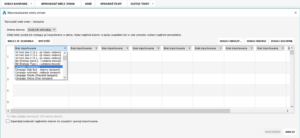
Edytor Google AdWords – Funkcja wprowadź wiele zmian
Funkcja „zmień tekst”
Niejednokrotnie ratowała mi życie! Miewałem takie przypadki, że podczas tworzenia struktury przytrafiła mi się jedna literówka, która była później wielokrotnie kopiowania. Dzięki opcji zmień tekst mogłem to szybko naprawić. Zaznaczałem „zainfekowane” przez literówkę reklamy lub słowa kluczowe, klikałem prawy przycisk myszy bądź używałem funkcji ctrl+H i dostawałem się do panelu, z poziomu którego mogłem zamienić niepoprawne słowo na takie bez błędów. Opcja ta sprawdza się również w przypadku podmian tekstów reklamowych dotyczących promocji, kiedy przykładowo trzeba zmienić datę jej zakończenia, bądź wartość zniżki.
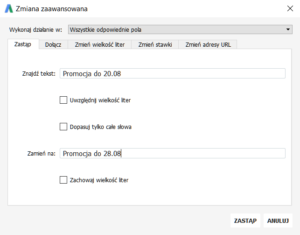
Edytor Google AdWords – Funkcja zmień tekst
Szablon struktury reklamowej
Według mnie zdecydowanie najbardziej przydatna opcja. Dzięki niej za pomocą kilku kliknięć jesteśmy w stanie załadować na konto ogromną strukturę reklamową. Trzeba jednak wiedzieć, jak musimy zedytować plik CSV, na którym znajduje się nasza struktura. W moim odczuciu najlepszym sposobem jest podział pliku na dwie części. Jedna część zawierałaby trzy kolumny, pierwszą należałoby zatytułować „Campaign”, drugą „Ad Group”, a ostatnią „Keyword”. Oczywiście każda z tych kolumn zawiera wcześniej przygotowaną przez nas treść. W takiej formie zapisujemy plik. Następnie uploudujemy strukturę. Przechodzimy do Menu i klikamy „Konto”, następnie „Importuj” z pliku i voila. W drugim pliku tworzymy – tym razem – osiem kolumn, kolejno „Campaign”, „Ad Group”, „Headline 1”, „Headline 2”, „Description”, „Path 1”, „Path 2”, „Final URL”. Kolumny Headline odpowiadają za nagłówki w naszej reklamie tekstowej, Description za 80-znakowy opis, parametry path to oczywiście ścieżki, a final url to adres na jaki kierujemy. Wrzucamy analogicznie jak w przypadku pierwszego pliku.
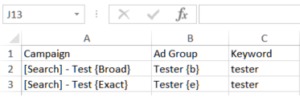
Edytor Google AdWords – Szablon CSV – Słowa kluczowe

Edytor Google AdWords – Szablon CSV – Test reklamy
Ostatnio mogliśmy zaobserwować, że pojawił się Edytor Google AdWords w wersji 12. Został dodatkowo wyposażony w nową szatę graficzną, a także w wyświetlanie tipów, które mają nam pomóc w optymalizacji naszej kampanii. Nie wszystkie są wartościowe, ale z pewnością warto jest na nie zwracać uwagę. Potentat z Silicon Valley chwali się również, że edytor jest szybszy oraz że będziemy mogli skorzystać z jego poziomu z opcji ustalania stawek pod kątem maksymalizacji liczby konwersji. Zachęcam Was, abyście jeszcze lepiej poznawali meandry Edytora Google AdWords. Z pewnością czas na to poświęcony zaprocentuje,dzięki czemu znacznie usprawnicie swoją pracę.
